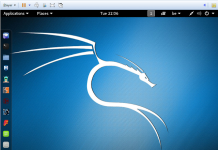सामान्य लोग पीपीटी का इस्तेमाल कभी कबार हीं करते है, परंतु अक्सर जब छोटी या बड़ी कंपनी में किसी मीटिंग का आयोजन होता है अथवा किसी ऑफिस में मीटिंग का आयोजन होता है तो उसमें आने वाले प्रोजेक्ट के बारे में विस्तार से समझाने के लिए पीपीटी का इस्तेमाल कंपनी मैनेजमेंट या ऑफिस मैनेजमेंट के द्वारा किया जाता है।
पीपीटी में ऑडियो, वीडियो और विजुअल ग्राफिक तथा फोटो भी शामिल होती है। इसलिए पीपीटी के द्वारा आसानी से किसी भी बात को समझाया जा सकता है। इस पोस्ट में हम जानिंगे की मोबाइल या लैपटॉप पर PPT फाइल कैसे बनाते हैं?
मोबाइल से PPT कैसे बनाये?
Step 1. सबसे पहेले अपने स्मार्टफोन में पावर पॉइंट प्रेजेंटेशन एप्लीकेशन डाउनलोड करके ओपन कर लें, उसके बाद फोन नंबर या ईमेल आईडी से अपना अकाउंट बना लें।
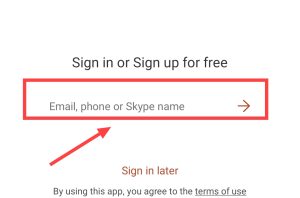
Step 2. आपका अकाउंट जब बन करके रेडी हो जाए तो उसके पश्चात एप्लीकेशन के द्वारा कुछ परमिशन को allow करने की डिमांड की जाएगी, इस पर आपको परमिशन को अलाऊ कर देना है।
Step 3. अब आपको अपने डिवाइस की स्क्रीन पर पावर पॉइंट प्रेजेंटेशन एप्लीकेशन में पीपीटी बनाने का डैशबोर्ड ओपन हो जाएगा आपको बस ऊपर की साइड में एक + वाला आईकॉन दिखेगा उसपर क्लिक करना है।
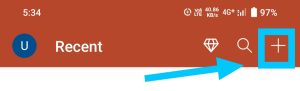
Step 4. अब आपको अपने डिवाइस की स्क्रीन पर Create in वाला ऑप्शन पर क्लिक करना है। उसके बाद ड्रॉप डाउन बटन को टच करके this device वाले ऑप्शन पर क्लिक करना है।
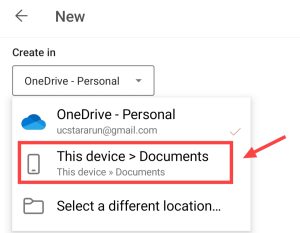
Step 5. इतनी प्रक्रिया पूरी करने के पश्चात आपको नीचे की साइड अलग-अलग टेंप्लेट दिखाई देंगे। उन टेंपलेट में से आपको जो भी Templates बढ़िया लगता है, आप उस टेंपलेट का सिलेक्शन कर ले।
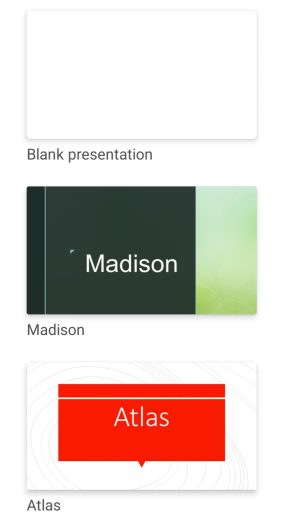
Step 6. अब आपको नीचे + वाले आइकॉन पर क्लिक करना है। ऐसा करने पर आपके प्रोजेक्ट में नए स्लाइड ऐड होना चालू हो जाएंगे।
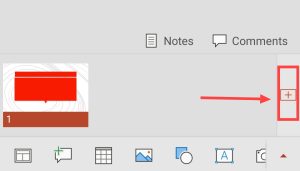
Step 7. अब आपको अपनी स्क्रीन पर जो खाली बॉक्स दिखाई दे रहा है, वहां पर टच करना है और उसके बाद आप जो लिखना चाहते हैं वह लिखें। आप चाहे तो अपने द्वारा लिखे हुए शब्द को बोल्ड, इटालिक या फिर अंडर लाइन कर सकते हैं।
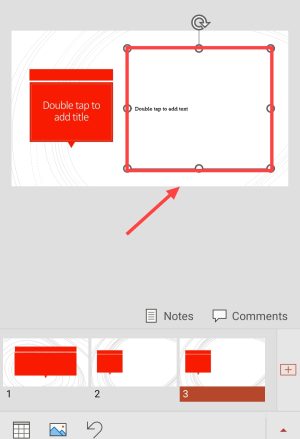
Step 8. अगर आपको अपने प्रेजेंटेशन में फोटो को शामिल करना है तो आपको नीचे इमेज वाला ऑप्शन मिलेगा, उसके ऊपर क्लिक करके आप अपने गैलरी में चले जाएं और वहां से जो फोटो आप डालना चाहते हैं, उसे सिलेक्ट कर ले। आप चाहे तो फोटो को क्रॉप भी कर सकते हैं।
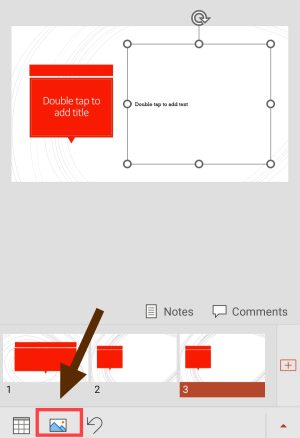
Step 9. जब आपको यह लगे कि पीपीटी प्रेजेंटेशन पूर्ण रूप से कंप्लीट हो गया है, तो उसे सेव करने के लिए आपको ऊपर की साइड देखना है, वहां पर जो 3 dots दिखाई दे रहे हैं, उस पर क्लिक करना है।
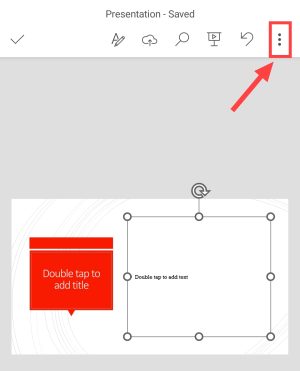
Step 10. अब आपको अपनी स्क्रीन पर अलग-अलग प्रकार के ऑप्शन मिलेंगे। उन ऑप्शन में से नीचे जो Save वाली बटन दिखाई दे रही है, उस पर क्लिक करें।

अब आपका पावर पॉइंट प्रेजेंटेशन Save हो जायेगा। इस प्रकार आप काफी आसानी से अपने मोबाइल से PPT बना सकते है।
कंप्यूटर या लैपटॉप से PPT कैसे बनाये?
Step 1. सबसे पहले अपने कंप्यूटर या लैपटॉप में PowerPoint सॉफ़्टवेयर को ओपन कर लें।
Step 2. अब यहां पर Blank Template को क्लिक कर के चुन लीजिए।
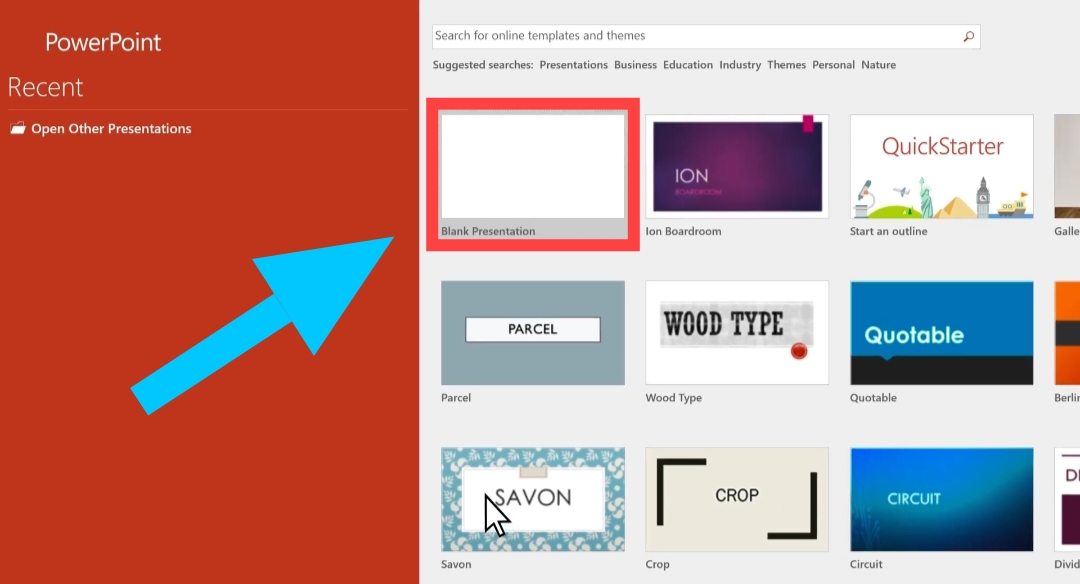
Step 3. अब आपके कंप्यूटर पर पावर पॉइंट का डैशबोर्ड खुलकर आ जाएगा।अब यहां आपको Text Box दिखाई दे रहा होगा, जिस पर क्लिक करके आप अपना प्रेजेंटेशन लिख सकते हैं।
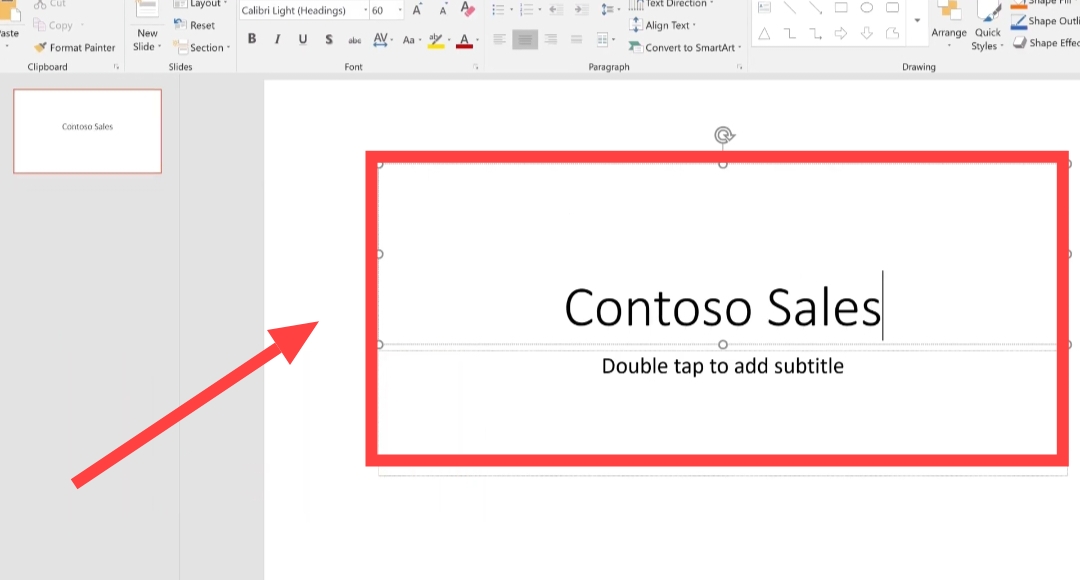
Step 4. अगर आप Text, Font आदि को Change करना चाहते है तो आप Text को सेलेक्ट कर right क्लिक करके कोई भी Changes कर सकते हैं।
Step 5. पावर पॉइंट में आपको और भी कई सारे ऑप्शन मिलते हैं जिससे आप अपने प्रेजेंटेशन में Images, Video और Animation भी Add कर सकते है।
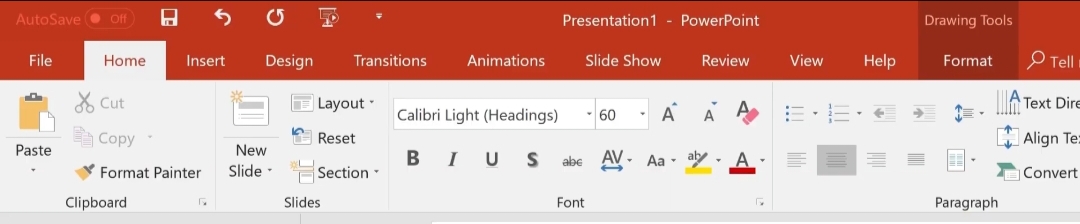
Insert Menu
इस सेक्शन में आपको Photo, Video, Shapes, Chart, WordArt जैसे कई सारे ऑप्शन मिल जाएंगे। जिसे आप अपने पीपीटी में ऐड कर सकते हैं।
Design Menu
डिजाइन मेन्यू पर क्लिक करने के बाद आपको कई सारे आकर्षित डिजाइन देखने को मिल जाएंगे। आप इनमें से किसी भी डिजाइन को सिलेक्ट कर सकते हैं।
Animation Menu
एनिमेशन मेनू पर जाकर आप अपने Text में एनिमेशन ऐड कर सकते हैं। आपको यहां जो भी एनिमेशन पसंद आता है आप उसे सिलेक्ट कर ले।
Slideshow Menu
अब आप अपना प्रेजेंटेशन चेक करने के लिए Slideshow पर क्लिक करें। ऐसा करने से आपका पूरा प्रेजेंटेशन आपकी स्क्रीन पर दिखाई देगा।
Step 6. जब आपका प्रेजेंटेशन पूरी तरह से तैयार हो जाए तो आप ऊपर कॉर्नर में File पर क्लिक करे।
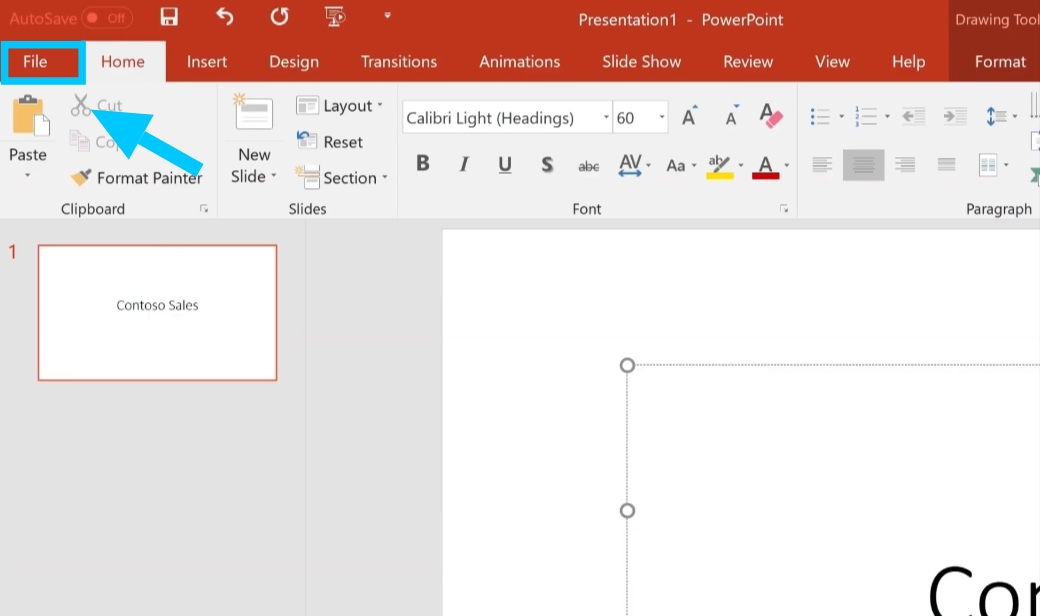
Step 7. अब इसके बाद Save पर क्लिक करके अपनी PPT को सेव कर लें।
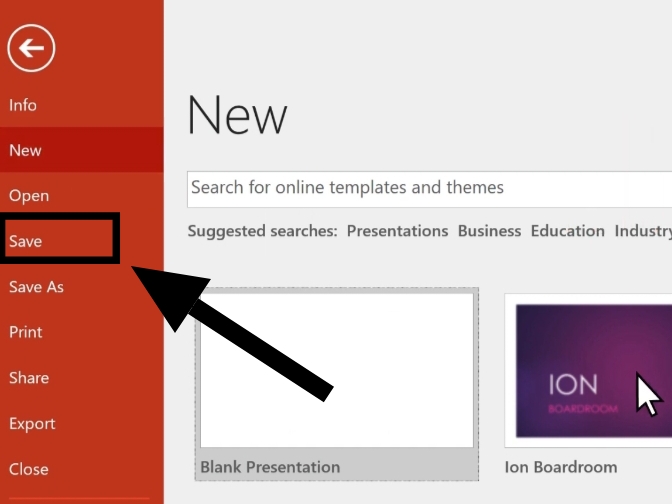
इस प्रकार आप काफी आसानी से ऊपर बताए गए प्रोसेस को फॉलो करके कंप्यूटर में PPT बना सकते है।
अब आप AI की मदद से भी पीपीटी बना सकते हो! अधिक जानकारी ले लिए आप यह वीडियो देख सकते हो;
एक अच्छा पीपीटी बनाने के लिए टिप्स
एक प्रोफेशनल पीपीटी क्रिएट करने के लिए नीचे आपके साथ हमने कुछ टिप्स शेयर किया है। नीचे दिए हुए टिप्स को फॉलो करके आप बढ़िया पीपीटी तैयार कर सकते हैं।
- ट्रांजीशन और एनिमेशन का इस्तेमाल पीपीटी में कम ही करना चाहिए ताकि पीपीटी प्रोफेशनल लगे।
- पीपीटी में इस्तेमाल किए जाने वाले कलर आसान होने चाहिए।
- पीपीटी क्रिएट करने के दरमियान आप पीपीटी में जो स्लाइड शामिल करें उसका कंटेंट आपको छोटा रखना है साथ ही कंटेंट डायरेक्ट टॉपिक के ऊपर ही होना चाहिए।
- पीपीटी में इस्तेमाल की जाने वाली फोटो एचडी क्वालिटी की होनी चाहिए, ताकि सभी चीजें साफ दिखाई दे।
- अगर आप डाटा को प्रेजेंटेशन में दिखा रहे हैं तो वह चार्ट में या फिर डायग्राम में विजुलाइज होना चाहिए। ऐसा करने पर प्रेजेंटेशन बढ़िया लगेगा।
- जो भी फॉर्मेटिंग ऑफ पीपीटी में करें वह प्रोफेशनल होनी चाहिए।
- पीपीटी में अगर बैकग्राउंड फोटो का इस्तेमाल किया जा रहा है तो शब्दों का कलर ब्राइट होना चाहिए ताकि शब्द साफ तौर पर दिखाई दे सकें।
यह भी पढ़ें;